
آموزش نصب و پیکربندی بلک آرچ لینوکس 2021
آموزش نصب بلک آرچ لینوکس مرحله به مرحله
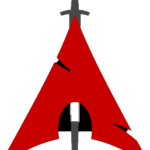
BlackArchLinux
BlackArchLinux یا همان (آرچ سیاه لینوکس) یک توزیع تست نفوذ امنیتی برگرفته از ArchLinux برای آزمایشگران نفوذ و محققان امنیتی است. این توسعه توسط تعدادی از متخصصان سایبری هک و امنیتی ساخته شده است این مخزن حاوی 2736 ابزار امنیتی است. می توانید ابزارها را به صورت جداگانه یا گروهی نصب کنید. BlackArchLinux با نصب های موجود Arch سازگار است. برای اطلاعات بیشتر ، دستورالعمل نصب را در ادامه مقاله ببینید. همچنین ، جدید ترین اخبار بلک آرچ لینوکس در وبلاگ ما منتشر می شود. در این مقاله با آموزش نصب بلک آرچ لینوکس می پردازیم.
بلک آرچ لینوکس کامل ترین توزیع لینوکس است که دارای ابزار های زیادی در زمینه تست نفوذ و امنیت است. در حال حاظر دارای 2736 ابزار امنیتی است و با هر بار آپدیت از مخزن بلک آرچ لینوکس اشکالات برطرف میشود و ابزار های جدید اضافه میشود. شما میتوانید با نصب بلک آرچ لینونکس سیستم تخصصی امنیتی خودتون را اجرا کنید. به عنوان مثال ابزارهایی مانند تست نفوذ ویندوز از حمله به دیکشنری رمز عبور که احراز هویت ویندوز را از طریق پروتکل SMB هدف قرار می دهد. میتوانید ابزار blackarch-cracker را نصب و پیکربندی کنید و یا ابزار هایی برای تست نفوذ وب از ابزار blackarch-webapp برای امنیت وب و ایجاد fuzzing در ورودی های HTTP ، ساخته شده استفاده کنید. از جمله ابزار هایی هستند برای ایمن کردن برنامه ها و پروکسی رایگان بلک آرچ از blackarch-proxy استفاده می شود. پیش از نصب بلک آرچ لینوکس توضیح کوتاه درباره نسخه های مختلف آن ارائه می دهیم: آموزش نصب بلک آرچ لینوکس
پیشنهاد میکنیم آموزش نصب لینوکس 2021 را هم تماشا کنید.
نصب بلک آرچ 2021 جدید ترین آموزش
برای نصب بلک آرچ ابتدا جدید ترین ورژن را از مخزن اصلی بلک آرچ لینوکس را از این لینک دانلود کنید.
ما در این آموزش با نصب نسخه کامل BlackArchLinux 64 bit Full ISO می پردازیم. در حال حاظر از جدید ترین نسخه بلک آرچ 2021 که منتشر شده است شروع به نصب میکنیم.
آموزش نصب بلک آرچ لینوکس
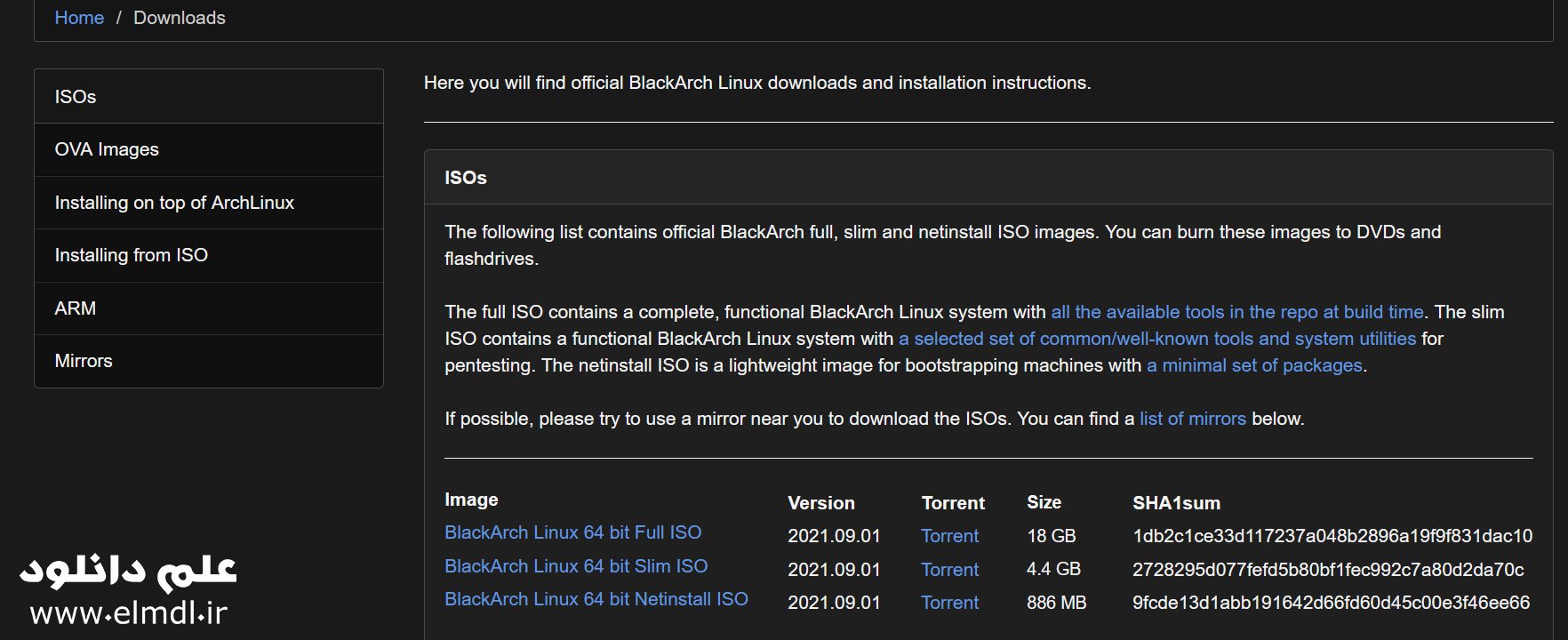
نصب نسخه ISO
در اینجا دستورالعمل های بارگیری و نصب رسمی بلک آرچ لینوکس BlackArchLinux را مشاهده میکنید. شما می توانید با دریافت اخرین نسخه اقدام به نصب Black Arch Linux کنید. بسته های مختلف از فایل نصبی ISO این توزیع موجود است که کامل ترین آن ها فایل BlackArchLinux 64 bit Full ISO می باشد. حجم این بسته حدودا 18 گیگابایت است که شامل تمامی ابزار ها به صورت کامل است.
بسته BlackArchLinux 64 bit Netinstall ISO یک فایل اولیه از بلک آرچ لینوکس است که هیچ کدام از ابزارها را ندارد و شما بعد از نصب قادر خواهید بود ابزار هایی که بسته به مورد نیاز شما است دانلود و نصب کنید. حجم این بسته حدودا 886 مگابایت است که نسبت به نسخه های دیگر سایز کمتری دارد. بسته BlackArchLinux 64 bit Slim ISO نسخه دسکتاب XFCE Desktop Enviroment است و دارای تعدادی ابزار مورد استفاده است. حجم این بسته حدودا 4.4 گیگابایت است. در زیر تصاویری از محیط BlackArch Full Iso و BlackArch Slim Iso را مشاهده می کنید.
نصب نسخه OVA images
این نسخه از بلک آرچ لینوکس از قبل نصب شده است و به صورت یک فایل فشرده image شما می توانید آن را از طریق ماشین مجازی ها اجرا کنید. حجم این بسته نسبت به سایر نسخه ها بیشترین حجم را دارد حدودا نزدیک به 25 گیگابایت است.
آموزش نصب بلک آرچ لینوکس 2021 قدم به قدم
در این آموزش ما میخواهیم آموزش مرحله به مرحله نصب بلک آرچ لینوکس (BlackArchLinux) با استفاده از فایل ISO را آموزش دهیم. در این آموزش از ماشین مجازی VMware Workstation 16 Player استفاده میکنیم. اما اگر میخواهید از طریق فلش روی سیستم نصب کنید با نرم افزار Rufus فایل ISO که دانلود کردید boot کنید و با یکبار ریبوت کردم سیستم تان از طریق منو boot سیستم تان F10 یا F11 وارد منو بوت شوید و معماری که بوت کردید انتخاب کنید سپس شروع به نصب کنید. نصب از هر دو طریق مانند هم هست. ما به شما پیشنهاد میکنیم از طریق ماشین مجازی نصب کنید در کنار ویندوز میتونید از طریق ماشین مجازی بلک آرچ لینوکس را اجرا کنید. خب تا اینجا تمامی موارد قبل از نصب را ذکر کردیم و میریم برای شروع نصب بلک آرچ لینوکس… بلک آرچ 2021
نکته مهم قبل از نصب بلک آرچ:
توجه داشته باشید که قبل از نصب مطمعن شوید که فضای کافی برای نصب دارید حداقل 50 گیگابایت الزامی است. سخت افزار شما از ماشین مجازی پشتیبانی میکند یا خیر؟ در این صورت در تنظیمات UEFI/BIOS سیستم تان آن را فعال کنید. برای چک کردن یک بار سیستم را ریستارت کنید و با فشردن دکمه Delete در صفحه کلید وارد تنظیمات BIOS می شوید و از سربرگ Advanced گزینه Virtualization Technology را فعال کنید. با توجه به مدل پردازنده شما این گزینه متفاوت است و میتوانید با یک کلیک در گوگل متوجه شید. خب بعد از این که مطمعن شدید فعال است با شروع نصب بلک آرچ می پردازیم.. بلک آرچ 2021

اجرای ماشین مجازی و شروع نصب BlackArchLinux
بعد از دانلود کردن فایل ISO از مخزن اصلی وب سایت بلک آرچ لینوکس اولین قدم را برای نصب آن روی ماشین مجازی گذرانده ایم. شما می توانید از ماشین مجازی های دیگر هم استفاده کنید مانند Vbox و … ما در این آموزش از ماشین مجازی VMware Workstation 16 Player استفاده میکنیم.
برای شروع روی گزینه Create a New Virtual Machine کلیک کنید و از بخش Installer disc image file (ISO) فایل ISO که دانلود کردید را انتخاب کنید و در ادامه روی Next کلیک میکنیم. بلک آرچ 2021
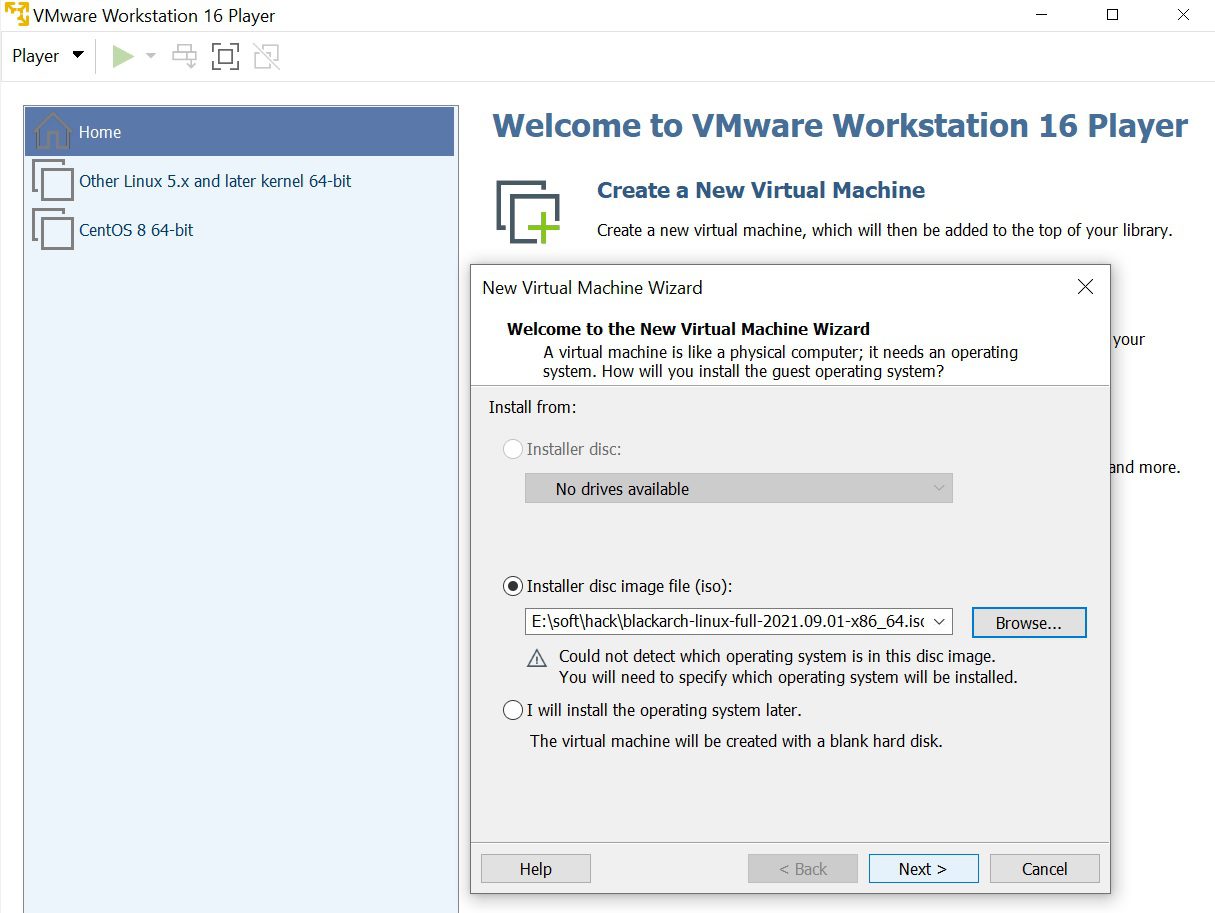
نوع سیستم را روی گزینه Linux انتخاب کنید و Version را روی Other Linux 5.x and later kernel 64-bit تنظیم کنید و در ادامه روی Next کلیک کنید.
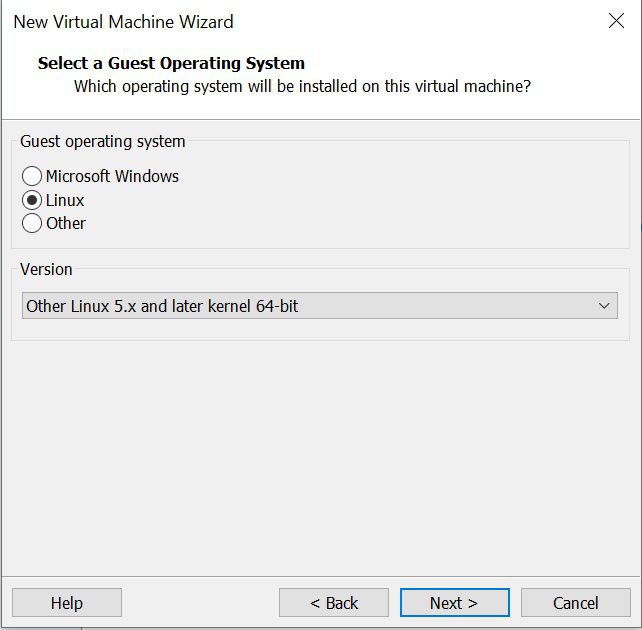
در مرحله بعد آدرس محل نصب را وارد کنید, در درایوی نصب کنید که فضای موجود را داشته باشد در غیر این صورت در نصب دچار مشکل نشوید.
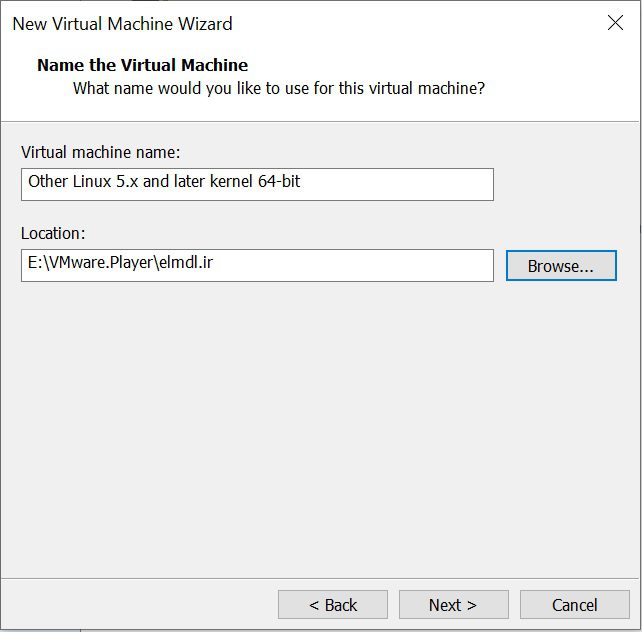
در این قسمت فضای مورد نیازی است که بعد از نصب ماشین مجازی میتونید ازش استفاده کنید. حداقل فضا برای نصب 50 گیگابایت احتیاج دارد. من 80 گیگابایت را برای نصب و استفاده اختصاص دادم شما میتوانید بیشتر از این هم استفاده کنید. توجه داشتبه باشید که کمتر از 50 گیگابایت ممکن است در نصب با مشکل کمبود فضای ذخیره سازی دچار شوید پیشنهاد میکنم فضای بیشتری اختصاص دهید. نصب بلک آرچ – نصب و پیکربندی بلک آرچ
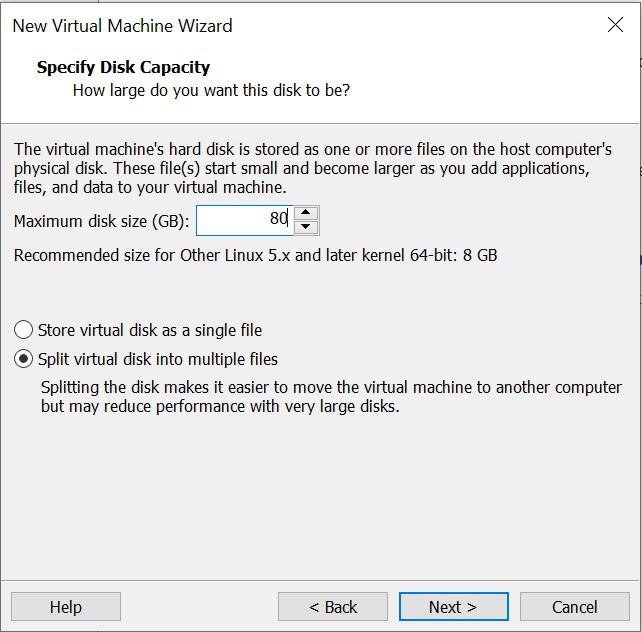
در تصویر که مشاهده میکنید من از 8 گیگابایت رم برای نصب و پیکربندی بلک آرچ لینوکس استفاده میکنم. نسبت به سیستم عامل که دارم روی بهترین حالت ممکن اجرا میکنم. روی گزینه Customize Hardware کلیک کنید. مقدار رم پیشنهادی 2 گیگابایت است از قسمت Memory مقدار رم را وارد کنید از قسمت New CD/DVD مطمعن شوید که فایل نصبی ISO به درستی انتخاب شده است. و برای تنظیم شبکه Network Adapter را روی Bridge تنظیم کنید. این قسمت مربوط به شبکه شما می باشد برای مچ شدن با مودم شبکه تان که بعد از نصب در این مورد توضیح خواهیم داد. نصب بلک آرچ – نصب و پیکربندی بلک آرچ
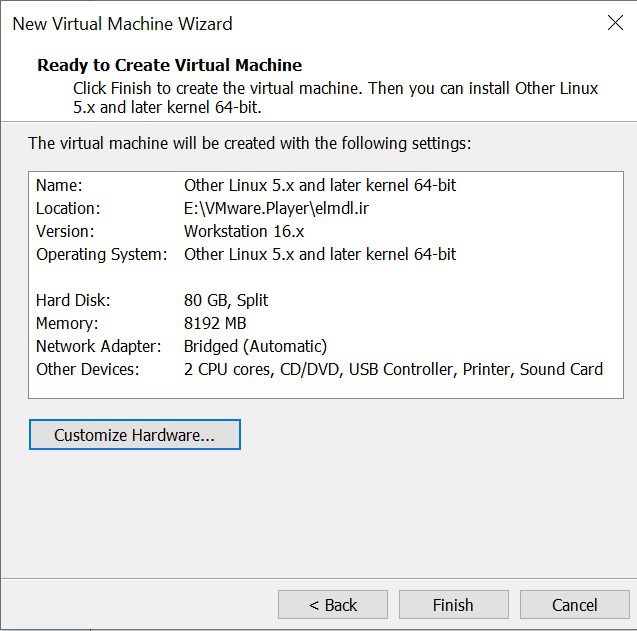
روشن کردن ماشین مجازی
تنظیمات نصب آماده کردیم و دکمه Finish کلیک کنید و دز قسمت بعد ماشین مجازی را روشن کنید برای شروع نصب روی گزینه Play virtual machine کلیک کنید.
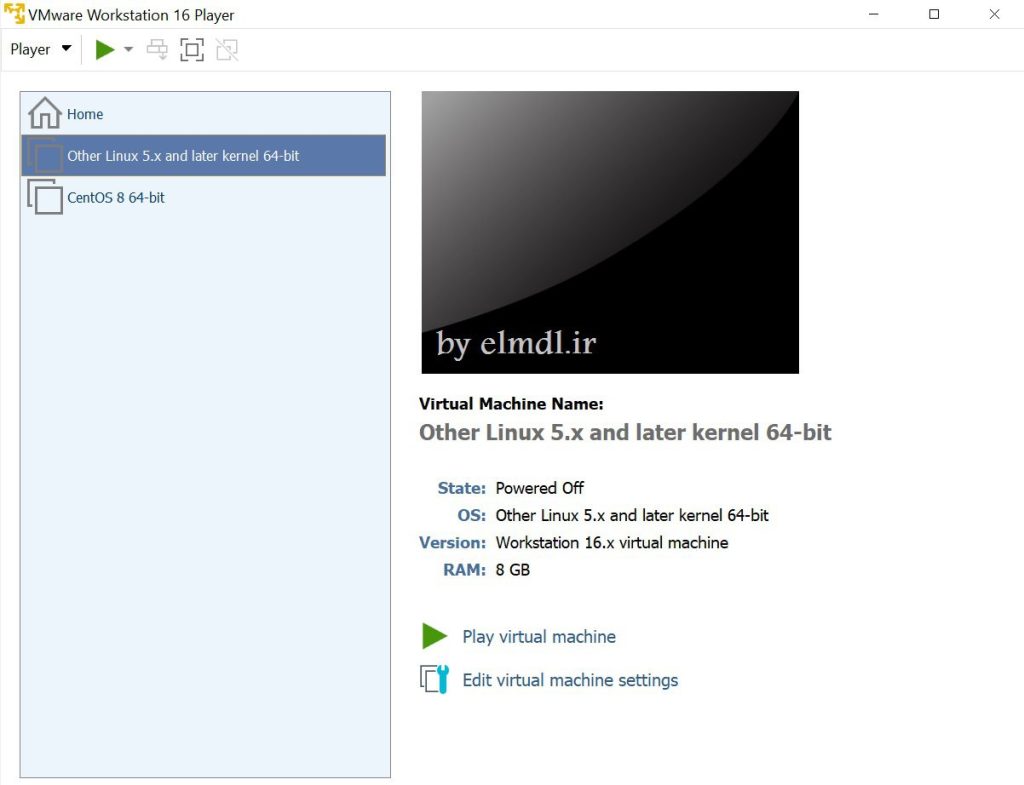
نصب و پیکربندی بلک آرچ
ماشین مجازی بعد از این که روشن شد با چنین صفحه مواجه میشید برای نصب گزینه اول BlackArchLinux Full ISO (x86_64, BIOS) انتخاب کنید این نسخه کامل بوده و شامل تمامی ابزار های بلک آرچ لینوکس می باشد.
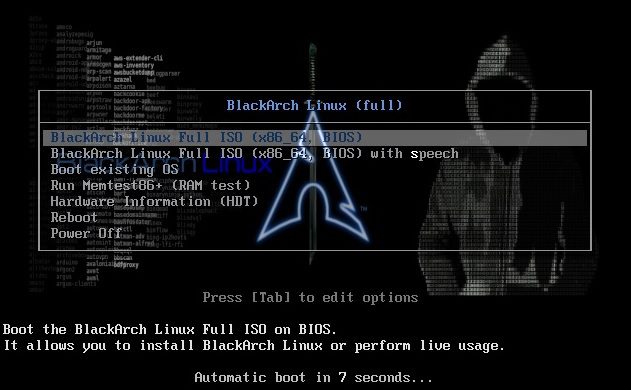
زمانی که سیستم Live بلک آرچ اجرا شد باید با نام کاربری root و گذرواژه blackarch وارد سیستم شوید. از قسمت Desktop میتوانید دسکتاب دلخواه که دوست دارید انتخاب کنید. ما اینجا از دسکتاپ پیشفرض اصلی بلک آرچ استفاده می کنیم.

محیط کاربری Live قبل از نصب بلک آرچ
زمانی که وارد محیط Live شدید توجه کنید که قبل از نصب امکان Full Screen ندارد بعد از نصب کامل کد های دستوری در آخر مطلب قرار دادیم. سپس راست کلیک کنید تا منو BlackArchLinux باز شود و از این منو دسترسی به ترمینال دارید میتوانید برای اجرای ترمینال رنگ مورد دلخواه که دوست دارید انتخاب کنید تا ترمینال باز شود.
راست کلیک کنید و از منو terminals یکی را انتخاب کنید ما اینجا از ترمینال رنگ green استفاده میکنیم زیباتر و خوانایی تر است.
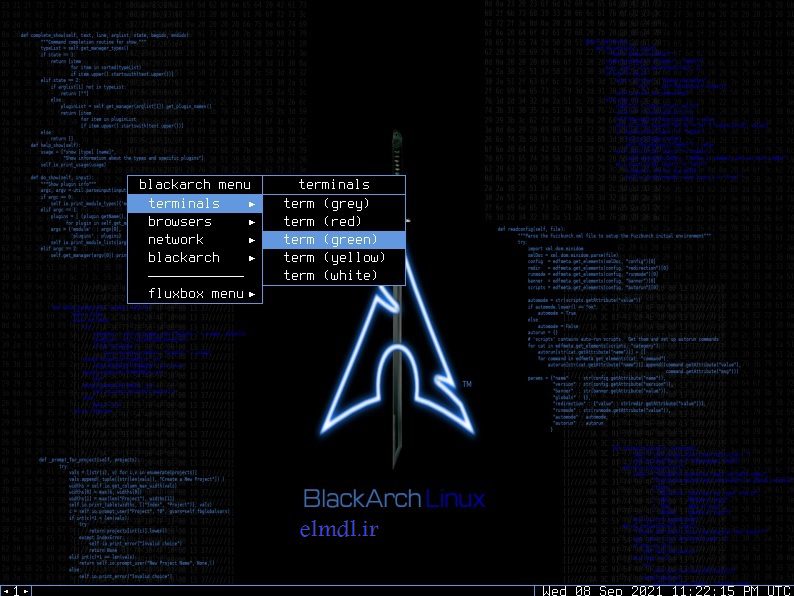
تنظیمات شبکه بلک آرچ
قبل از شروع نصب مخزن بلک آرچ اول تنظیمات شبکه را نصب میکنیم. در برخی سیستم ها شبکه dhcpcd به طور خودکار نصب میشود و در بسیاری از سیستم ها باید دستی نصب شود. برای اینکه بفهمید شبکه روی سیستم تان نصب شده است یا خیر دستور ifconfig را در ترمینال وارد کنید کانکشن را نمایش میدهد.
اگر کانکشن نبود برای این کار ترمینال را باز کرده و کد های زیر را به ترتیب وارد کنید. در قسمتی که ip addr show را وارد میکنید میبینید که نام پیش فرض شبکه من ens33 است. با توجه به نام شبکه خودتان این قسمت را ویرایش کنید. به احتمال زیاد نام شبکه شما هم همین باشد در حالت پیش فرض قبل از نصب.! نصب بلک آرچ – نصب و پیکربندی بلک آرچ
ip addr show
ip link set up dev ens33
sudo systemctl enable dhcpcd
sudo systemctl start dhcpcd
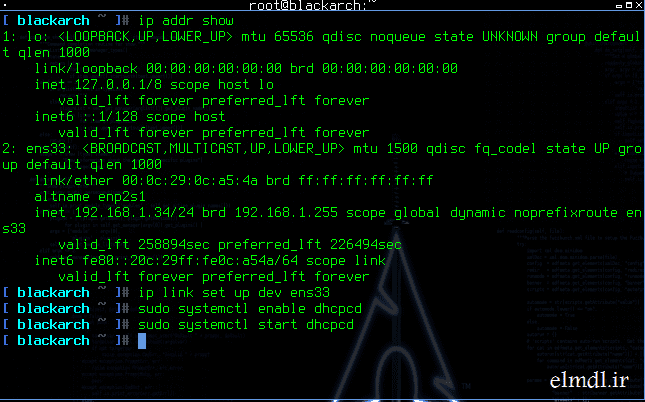
خب حالا سیستم ما به کانکشن متصل است و با وارد کردن دستور ifconfig میبینید که به شبکه متصل شده است.!

حال نوبت به آنجا رسیده که باید پیش از نصب مخزن بلک آرچ را آپدیت کنیم. در اینجا از دستور جدید pacman استفاده میکنیم برای دانلود از مخزن ها و S- توسعه یافته از Synchronize است به معنی (همگام سازی).
sudo pacman -Sy
sudo pacman -Syu
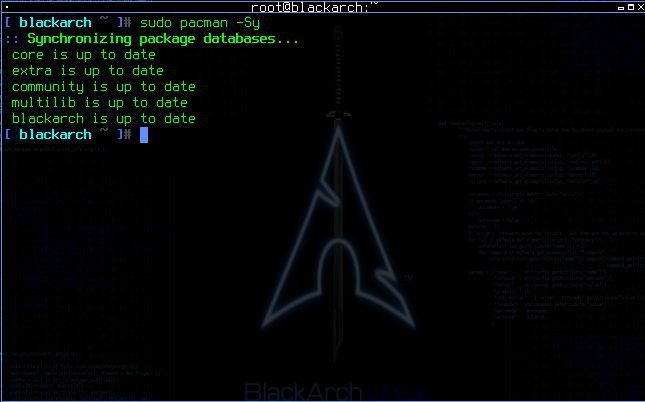
شروع نصب از مخازن بلک آرچ لینوکس
برای شروع نصب بلک آرچ کافی است دستور نصب را واردکنید.
blackarch-install

در این قسمت سه روش برای نصب وجود دلرد که ما در این قسمت گزینه install from BlackArch Full-ISO (offline) را انتخاب میکنیم زیرا فایل ISO را به صورت کامل دانلود کرده ایم. قسمت اول نصب از طریق مخزن اصلی بلک آرچ انجام میشود و حجم دانلود بالایی را استفاده میکند و کمی زمان بر است! گزینه سوم نصب بلک آرچ از مخزن blackman انجام میشود که اجازه اضافه کردن بسته را به نسخه های اولیه میدهد. نصب بلک آرچ – نصب و پیکربندی بلک آرچ
گزینه دوم را برای نصب انتخاب میکنیم.

در این مرحله نصب از شما میخواهد که نوع خروجی را وارد کنید!
- گزینه اول بی صدا (به طور پیش فرض)
- گزینه دوم مفصل (خروجی دستورات سیستم: mkfs ، pacman و غیره)
گزینه دوم را انتخاب میکنیم
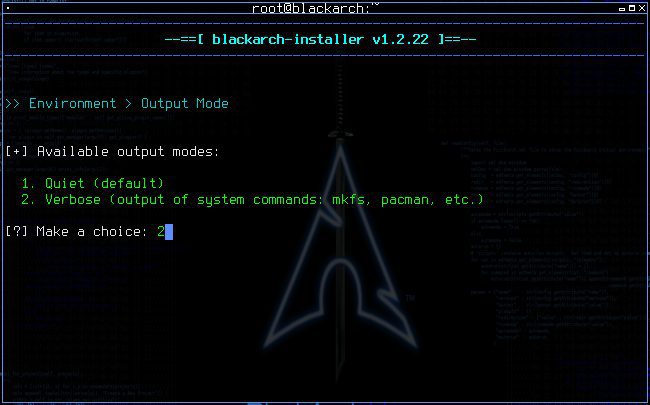
در این قسمت شما باید گزینه های محلی موجود را انتخاب کنید
- گزینه اول انتخاب به صورت محلی (locale)
- گزینه دوم لیست مناتق موجود را نمایش میدهد
در این قسمت گزینه اول را انتخاب میکنیم.
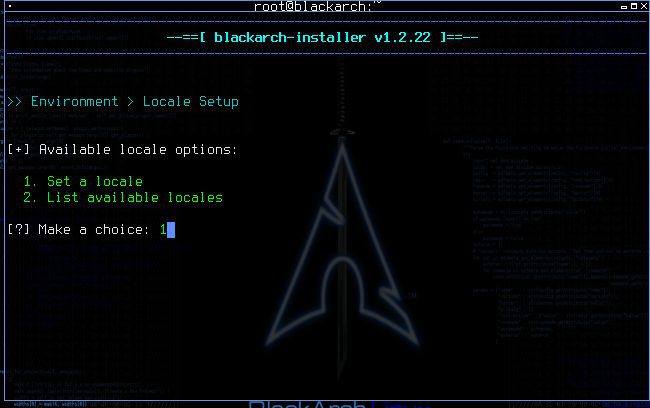
در این قسمت نوع ورودی صفحه کلید را باید انتخاب کنید! که شامل گزینه های زیر می باشد.
UTF-8 پرکاربرد ترین نوع استفاده است و از زبان های زیادی پشتیبانی میکند. UTF-8 یک سیستم فایل ایمیج از فرمت تغییر شکل یونیکد/ISO/IEC است که توسط گروه کاری مشترک بین المللی X/Open-Uniforum (XoJIG) فرموله شده و توسط ISO و IEC تأیید شده است ، به عنوان اصلاحیه در سال ISO/IEC 1996 این استاندارد توسط کنسرسیوم یونیکد ، سازمان استاندارد بین المللی و کمیسیون بین المللی الکتروتکنیک به عنوان بخشی از یونیکد 2.0 و ISO/IEC تصویب شده است. نصب بلک آرچ – نصب و پیکربندی بلک آرچ
نوع ورودی را از نوع UTF-8 انتخاب کنید.

بعد از انتخاب گزینه UTF-8 روی گزینه اول set a keymap کلیک کنید
در این قسمت طرح بندی اصلی صفحه کلید رایانه به زبان انگلیسی وجود دارد ، (طرح ایالات متحده آمریکا) معمولاً از صفحه کلید آمریکایی (us) بیشتر استفاده می شود.
در این قسمت نوع keymap را us وارد کنید.
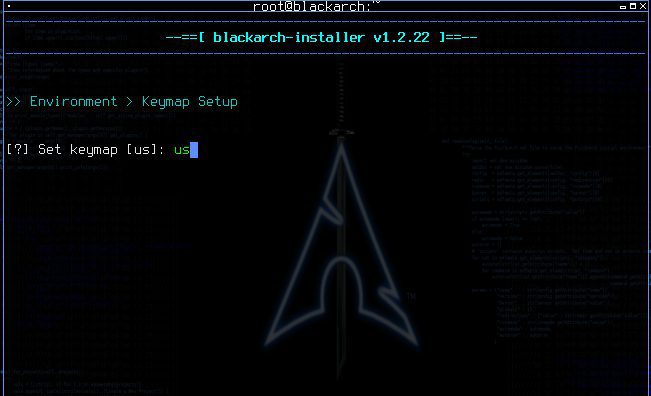
در این قسمت نام میزبانی را از شما میخواهد (Host Name) به صورت دلخواه یک نام را وارد کنید.
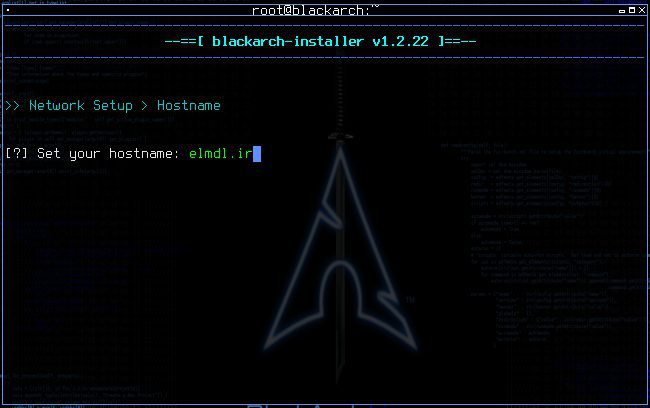
این قسمت مربوط به راه اندازی هارد دیسک است. هارد دیسک های موجود برای نصب در سیستم تان را نمایش میدهد.
لطفا دستگاهی را برای نصب انتخاب کنید ( انتخاب پیش فرض sda )
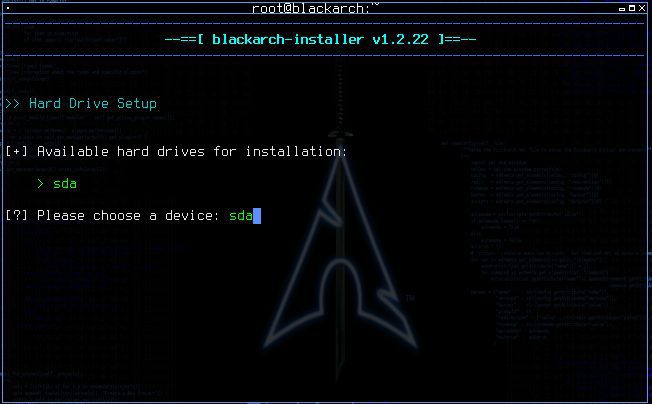
در این قسمت اگر می خواهید یک بوت دوگانه روی دستگاه خود داشته باشید، گزینه خوبی است. ولی ما از آن جایی که میخواهیم این را روی ماشین مجازی نصب کنیم پس n را انتخاب میکنیم.
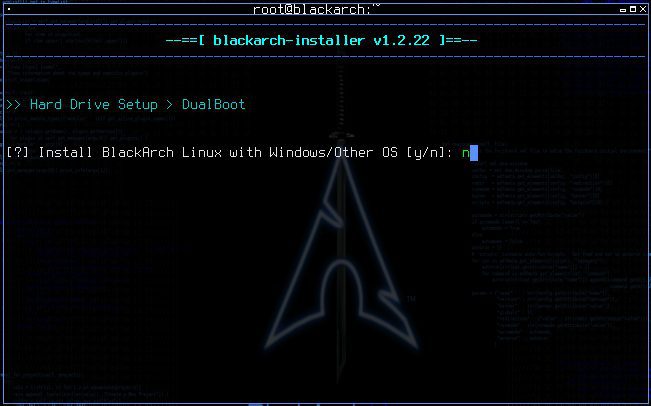
وقتی اسکریپت از شما می پرسد آیا می خواهید پارتیشن خود را با cfdisk ایجاد کنید ، y را انتخاب کنید ، با انتخاب n نصب blackarch متوقف می شود.
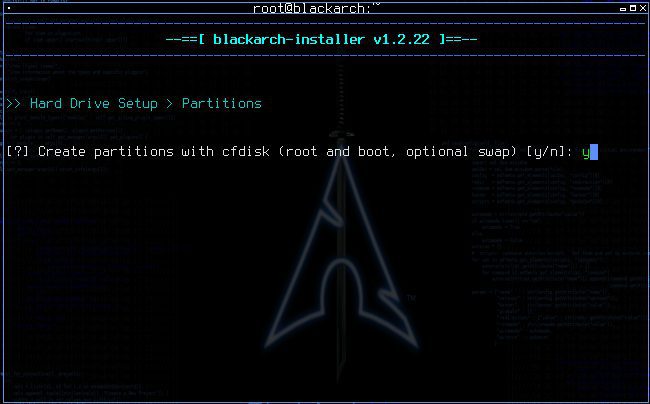
یک جدول پارتیشن صفر در حافظه بسازید. y را وارد کنید
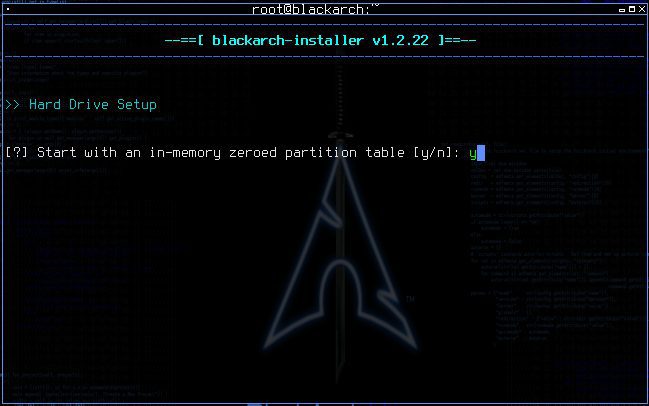
اگر دستگاه ذخیره سازی شما از قبل دارای یک نوع آزمایشی است و شما متوجه آن نشدید ، در غیر این صورت آن را روی dos قرار دهید اگر بعد از نصب خطایی دریافت کردید ، ممکن است یک دستگاه EFI داشته باشید و باید آن را روی gpt تنظیم کنید.
در این قسمت dos را انتخاب کنید.
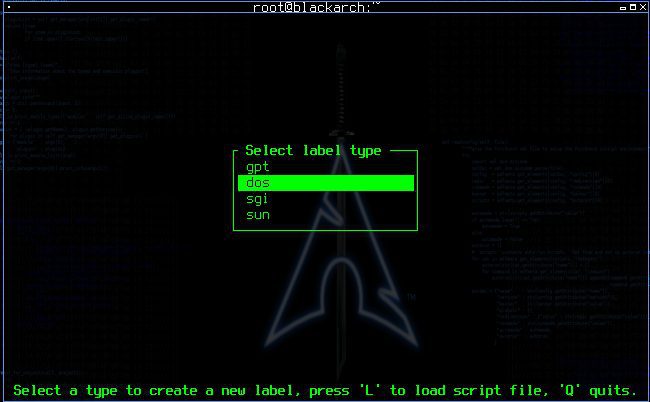
پارتیشن بندی دیسک بلک آرچ لینوکس
حالا وقت آن رسیده است که پارتیشن ها را تنظیم کنید. مثال ذکر شده یک مثال اساسی است که باید در بیشتر موارد کار کند. شما باید حداقل 2 پارتیشن (بوت و ریشه) بسازید ، اما ما در این مثال از 3 پارتیشن استفاده می کنیم. ابتدا با اولین ، بوت شروع کنید. نصب بلک آرچ – نصب و پیکربندی بلک آرچ
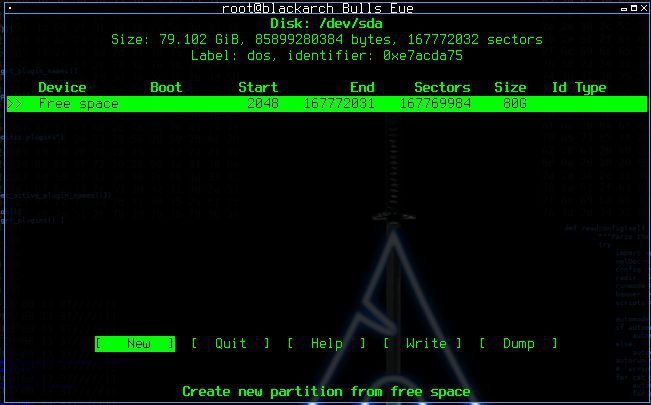
اولین قدم ساخت یک پارتیشن boot است, برای ساخت پارتیشن boot به قسمت New بروید و enter را بزنید. برای مثال من 800 مگابایت را برای boot قرار دادم زیرا این فضا کافی برای برای استفاده boot سیستم است.
800M را وارد کنید
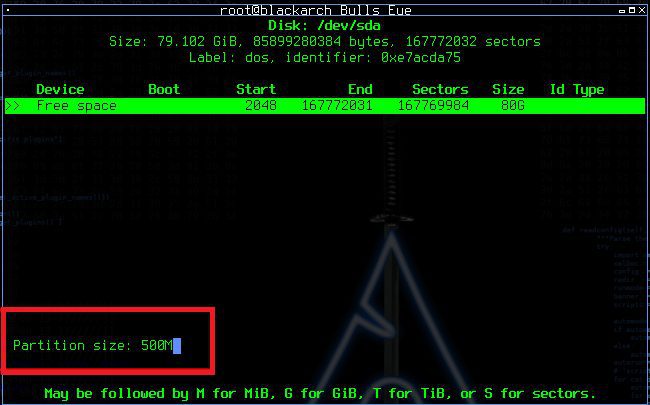
primary را انتخاب کنید و enter را بزنید.
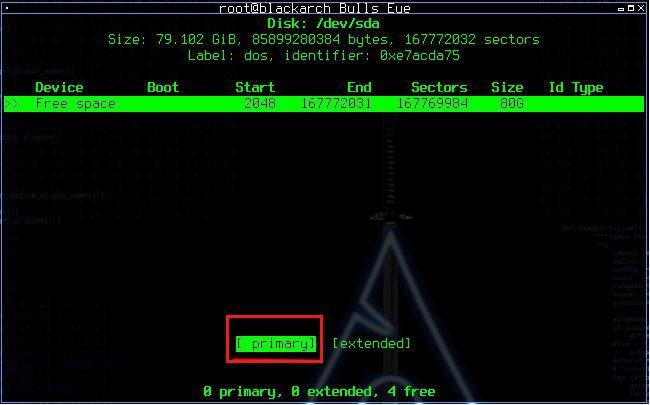
این قسمت شما باید پارتیشن را به عنوان قابل بوت علامت گذاری کنید. به گزینه bootable بروید و enter را را بزنید. بعد از بوت شدن علامت * جلوی پارتیشن مورد نظر دیده میشود مانند تصویر زیر.. به این معنی است که شما بوت را روی این پارتیشن تنظیم کرده اید.
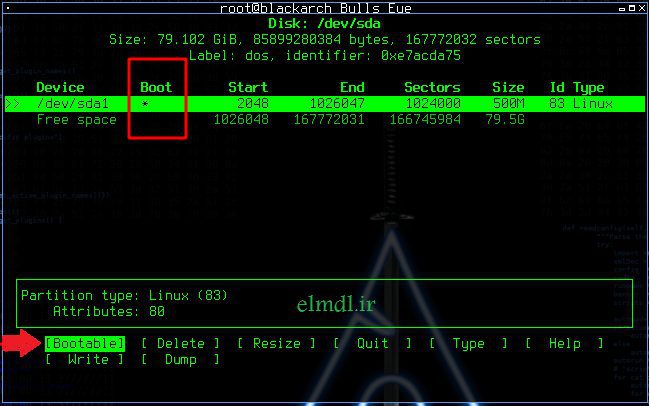
بعد از ساخت پارتیشن بوت به پارتیشن دوم که Free space است برید و برای ساخت پارتیشن دوم روی New کلیک کنید. این پارتیشن swap ما خواهد بود. Enter را بزنید و 1 گیگابایت برای این پارتیشن اختصاص دهید، دوباره Enter را کیک کنید و primary را انتخاب کنید.
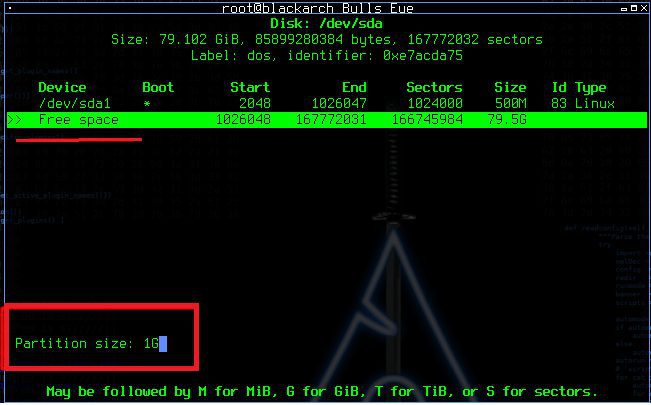
در این قسمت برای این پارتیشن ، شما نیاز به یک نوع خاصی دارید، با استفاده از فلش های صفحه کلید به قسمت Type برید و Enter را بزنید.
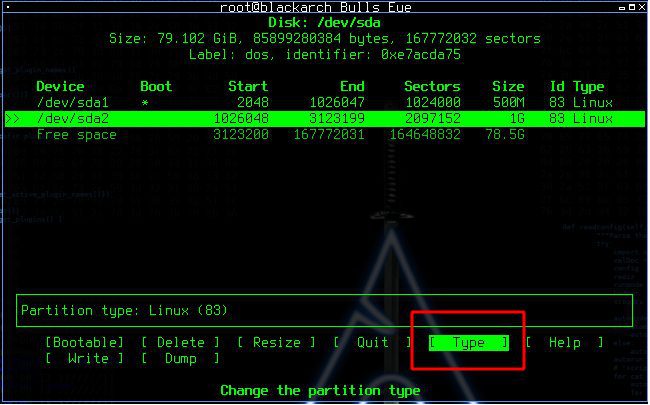
در این قسمت لیستی مشاهده می شود Linux swap /solaris [82] را انتخاب کنید و enter را بزنید، خب! حالا برای اخرین پارتیشن میرویم…
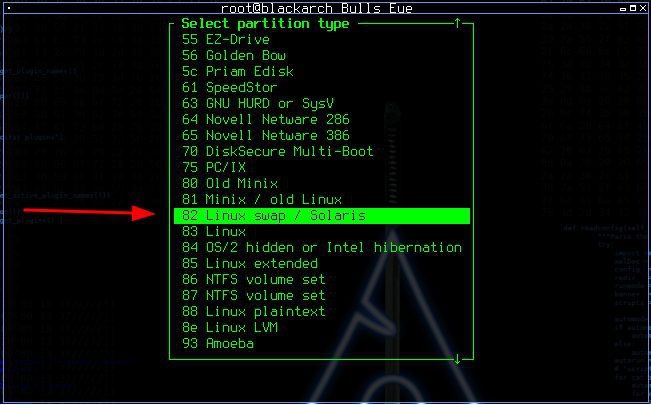
در این قسمت مانند همان روش است که انجام دادیم ، Free space یا همان فضای آزاد که در تصویر پایین میبینید انتخاب میکنیم ، به قسمت new بروید و enter را بزنید ، این بار دیگر نیازی به نوشتن چیزی نیست. ما می خواهیم تمام فضای آزاد موجود را استفاده کنیم. فقط دوبار enter را بزنید.
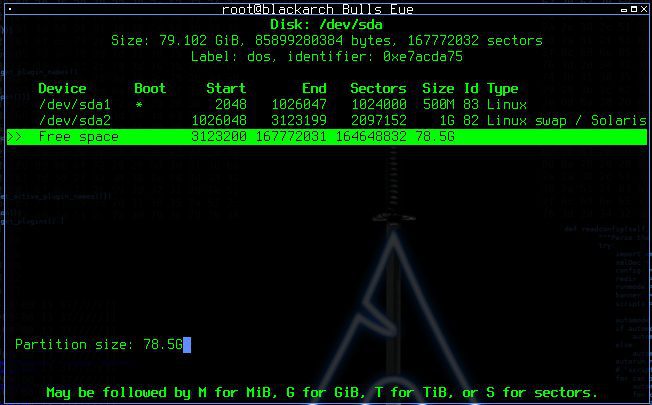
قبل از خروج از cfdisk باید این جدول پارتیشن را ذخیره کنید. به قسمت write بروید و Enter بزنید.
توجه داشته باشید در صورتی که اطلاعات وارد شده رو ذخیره نکنید در مراحل بعدی هیچ پارتیشن اعمال نمی شود.
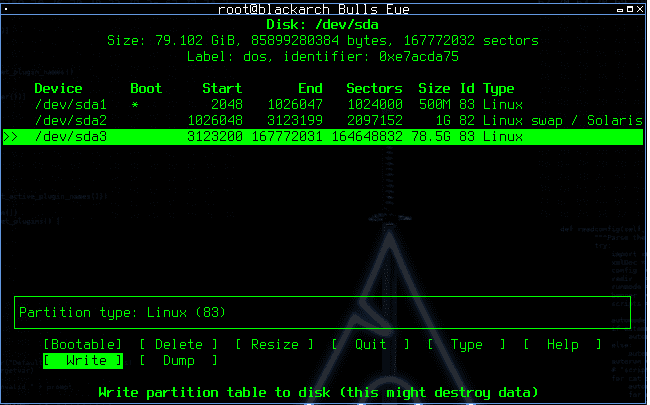
از شما می خواهد تغییرات خود را تأیید کنید ، yes را تایپ کنید و enter را بزنید و حالا تغییرات که انجام دادیم ذخیره شد.
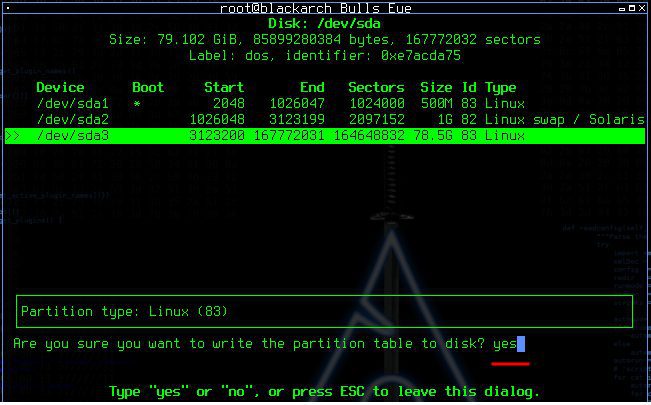
حالا میتوانیم خارج شویم به قسمت Quit بروید و enter را بزنید
راه اندازی هارد دیسک | رمزنگاری
شما می توانید پارتیشن ریشه سیستم خودتون را با LUKS به طور کامل رمزگذاری کنید. این قسمت توصیه میکنیم y را انتخاب کنید. زیرا ممکن است داده های سیستم شما مهم باشد و میخواهید از هر چیزی در امان نگه دارید (در صورت سرقت کامپیوتر یا توسط برخی از نمایندگی ها گرفته شده باشد…) توجه داشته باشید که اگر رمز عبور را برای باز کردن قفل فراموش کنید پارتیشن LUKS شما ، داده ها و رمز عبور قابل بازیابی است. اگر SSD دارید ، اگر داده ها را با LUKS رمزگذاری کنید ، به خوبی انجام می شود و طول عمر SSD را افزایش دهید. از آنجایی که ما این مثال گفتم ، فکر می کنم عالی است این رمز را حتما در جایی ذخیره کنید تا فراموش نکنید بعد.ا!
نصب بلک آرچ – نصب و پیکربندی بلک آرچ , آموزش نصب بلک آرچ لینوکس
در صورت که تمایل به رمزنگاری ندارید n را وارد کنید ما در این قسمت y را وارد میکنیم برای امنیت بیشتر.
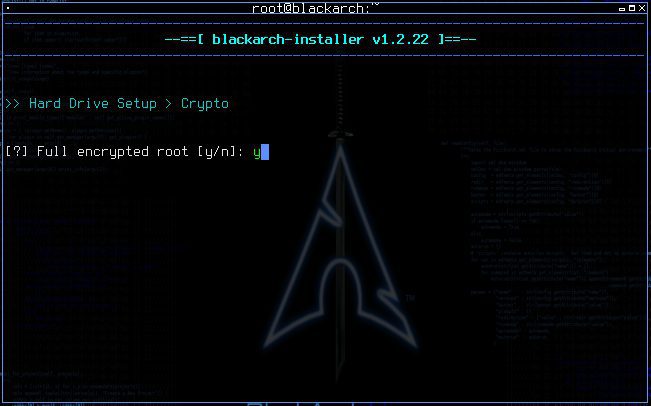
در این قسمت سیستم فایل هر پارتیشن بندی را باید تعریف کنیم, از آن جایی که پیش فرض آن ext4 بوده است. حالا طبق دستورات پیش میرویم.!
- اول پارتیشن sda2 را وارد میکنیم که همان فضا بود برای بوت اختصاص دادیم و نوع پارتیشن آن را ext4 انتخاب میکنیم.
- دوم پارتیشن sda3 را وارد میکنیم که همان فضای ذخیره سازی سیستم ما است و بعد نوع پارتیشن را ext4 انتخاب میکنیم.
- سوم پارتیشن sda1 را انتخاب میکنیم که همان پارتیشن swap ما بود و با انتخاب گزینه اخر ما را به مرحله بعدی نصب منتقل میکند.
dev/sda2 > ext4/
dev/sda3 > ext4/
dev/sda1/
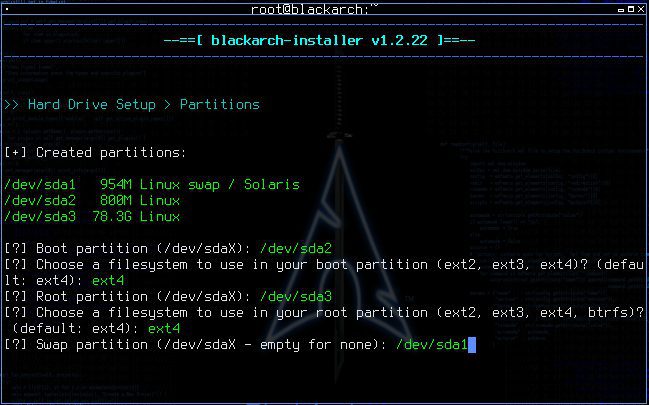
این قسمت پارتیشن بندی که انجام دادید نمایش داده میشود برای ادامه y را وارد کنید.
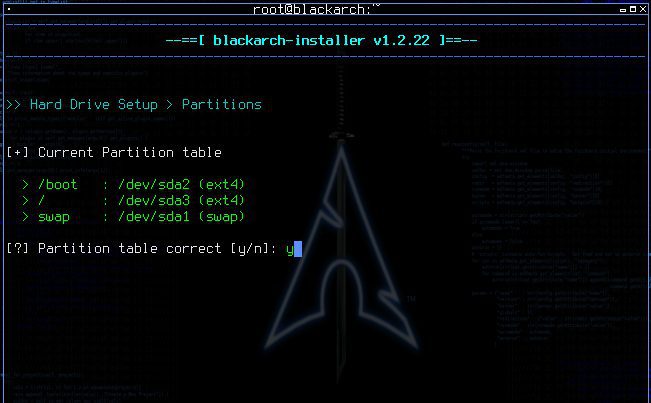
از شما میپرسد که آیا از قالب بندی پارتیشن ها مطمئنی؟ y را وارد کنید.
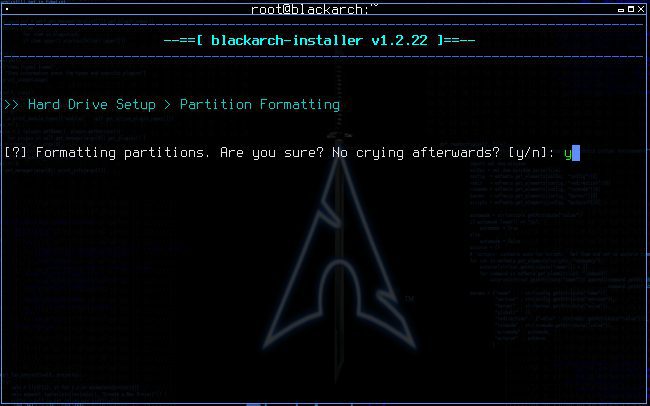
این قسمت اگر شما در مراحل قبل با رمزنگاری سیستم موافقت کرده باشید نمایش داده میشود و از شما میخواهد تا کد رمز را که برای رمزنگای سیستم تان میخواهید وارد کنید.
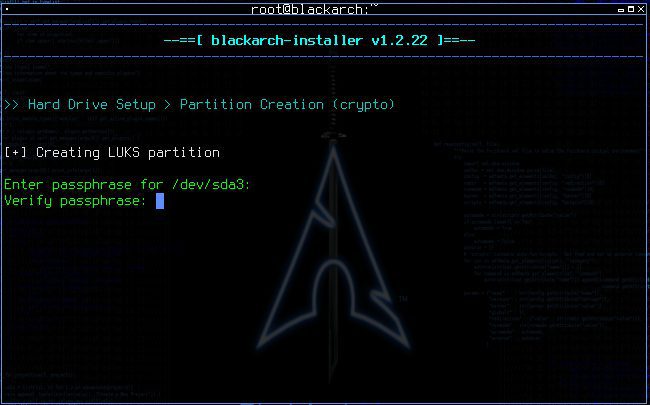
خب کار تمام است شما تمامی مراحل را به درستی انجام دادید! بلک آرچ لینوکس شروع به نصب میکند.چیزی به حدود 50 تا 60 گیگابایت با توجه به حجم سنگین ابزار ها احتیاج میشود و زمان زصب با توجه به سیستم عامل که به ماشین مجازی وارد کرده اید بین 20 تا 30 دقیقه خواهد بود باید مقداری صبر کنید تا این بسته بلک آرچ لینوکس به خوبی نصب شود!
نصب بلک آرچ – نصب و پیکربندی بلک آرچ , آموزش نصب بلک آرچ لینوکس

لطفا تا پایان نصب صبور باشید…
خب! زمانی که نصب به پایان رسید کافی است برای نام کاربری root پسورد انتخاب کنیم, پسورد دلخواه خودتون انتخاب کنید(حداقل 4 رقمی).
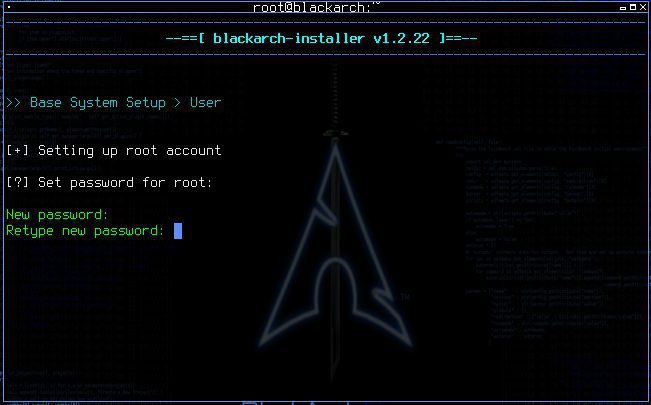
امکان ساخت حساب کاربری دلخواه وجود دارد در صورتی که قصد دارید به غیر از حساب root حساب کاربری دیگر در دسترس داشته باشید y را وارد کنید.
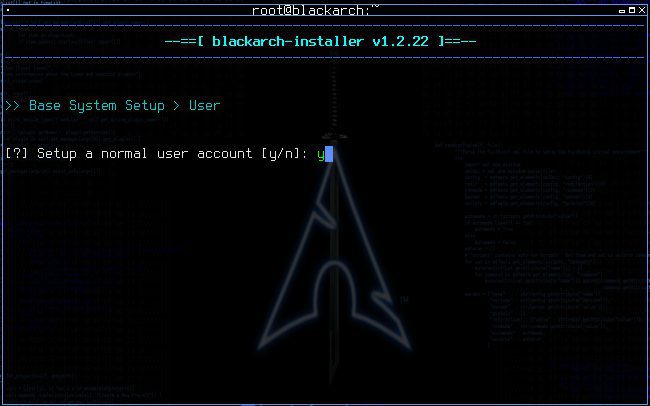
در این قسمت نام کاربری دلخواه که دوست دارید وارد کنید و پسورد مورد نظر برای این حساب کاربری را وارد کنید.
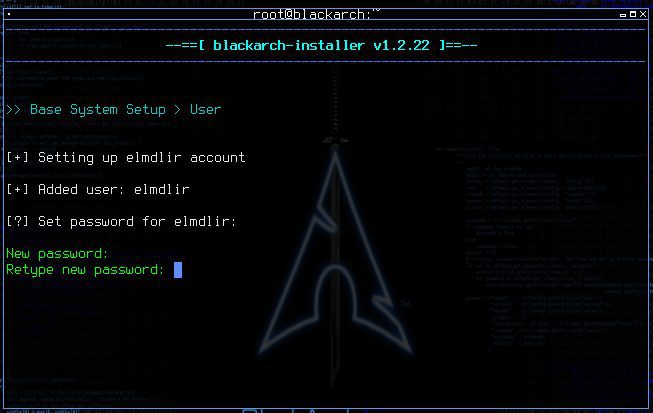
Timezone را فعال کنید (منطقه زمانی)
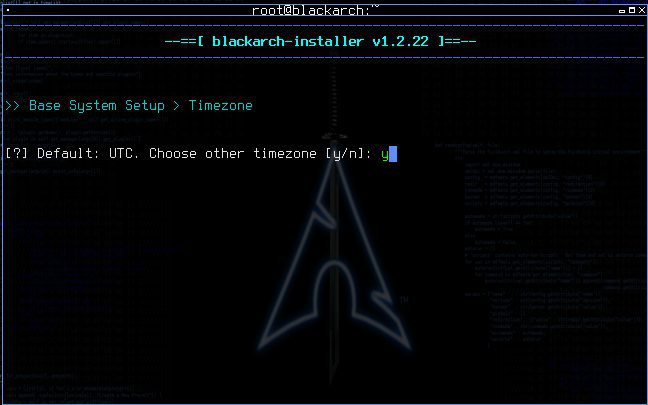
منطقه زمانی خودتون را وارد کنید , اگر در ایران هستید iran را تایپ کنید و enter را بزنید.
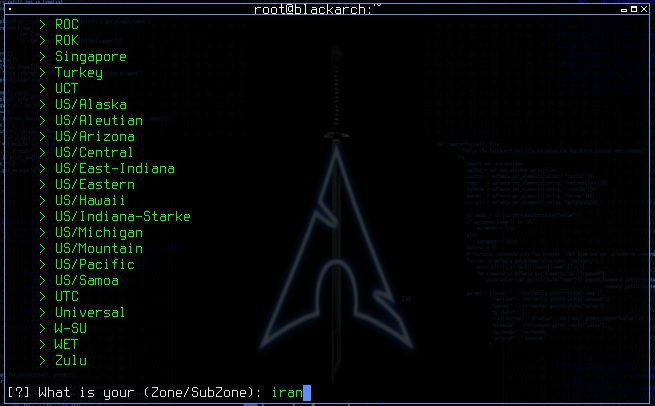
لطفا تا پایان نصب صبور باشید…
وقتی با پیغام Game Over و BlackArch Linux installation successfull روبه رو شدید نصب بلک آرچ با موفقیت به اتمام رسیده است.
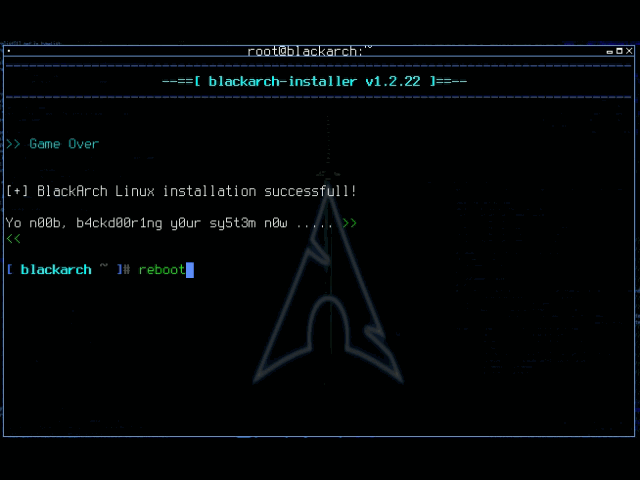
تبریک نصب با موفقیت به پایان رسید!
پس از نمایش دادن این پیغام reboot را وارد کنید تا ماشین مجازی بلک آرچ لینوکس یک بار ریستارت شود.
اگر در مراحل نصب قبلی رمزنگاری را فعال کرده اید! رمز اولیه که برای ورود به سیستم باید استفاده کنید همان رمزی است که شما برای رمزنگاری انتخاب کردید! رمز را وارد کنید(مانند تصویر زیر).
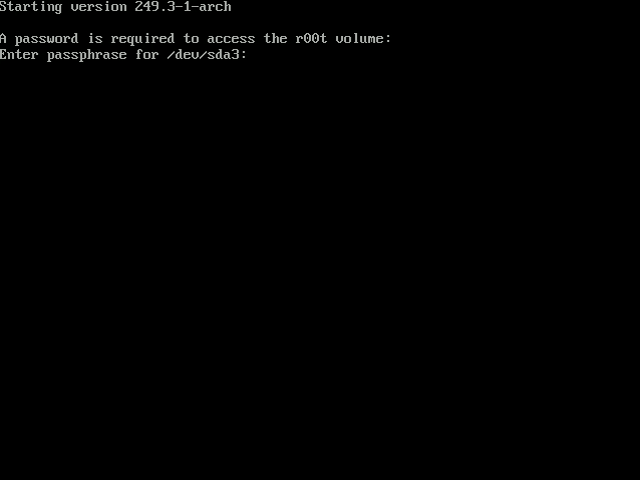
حال در این قسمت شما باید نام کاربری و کلمه عبوری که برای حساب کاربری root انتخاب کرده اید را وارد کنید.

نصب کامل تمام شد و حالا آماده استفاده می باشد و برای اینکه بتوانید از حالت Full screen استفاده کنید دستور زیر را وارد کنید سپس پس از نصب سیستم را یکبار با دستور reboot ریستارت کنید تا تغییرات اعمال شود.
sudo pacman -S open-vm-tools
systemctl enable vmtoolsd.service
reboot
فعال کردن pacman-key بلک آرچ
سپس بعد از نصب کامل شما باید key بلک آرچ را فعال کنید تا بتوانید رایگان و به درستی از ان استفاده کنید. برای این کار دستوراتی که وارد شده است را به درستی در ترمینال بلک آرچ وارد کنید.
pacman -Syyu archlinux-keyring blackarch-keyring
pacman-key –init
pacman-key –refresh-keys
pacman-key -u
pacman-key –populate archlinux blackarch
تمامی دستورات را که وارد کردید سپس دستور زیر را برای آپدیت کردن مخزن بلک آرچ وارد کنید.
sudo pacman -Syu
نکته مهم! اگر بعد از وارد کردن دستور آپدیت با اخطار error : failed to synchronize all databases (unable to lock databases) روبه رو شدید کافی است دستور زیر را در ترمینال وارد کرده و دوباره آپدیت میکنیم. ( برای آپدیت و نصب هر ابزاری بعد از pacman حرف S حتما با حروف بزرگ باشد )
sudo rm /var/lib/pacman/db.lck
sudo pacman -Syu
نصب مدیریت فایل ها
برای دسترسی داشتن به فایل ها و اطلاعات هارد دیسک تان از روش ساده تر نصب ابزار هایی مانند dolphin و nemo که این امکان را به شما میدهد به هر قسمت از حافظه سیستم خواستید دست پیدا کنید! در ادامه کد های وارد شده را برای نصب در ترمینال وارد کنید.
- اولین کار شما باید مخزن بلک آرچ را بروز رسانی کنید دستور sudo pacman -Syu را وارد کنید و y را بزنید.
- دستور pacman -S konsole را وارد کنید و y را بزنید کنسول یک نوع ترمینال است که شما میتوانید برای copy و paste متن ها استفاده کنید. و برای اجرا کافی است بعد از نصب konsole را درترمینال تایپ کنید.
- دستور sudo pacman -Sy dolphin را وارد کنید و سپس y را بزنید. پس از نصب کافی است عبارت dolphin را در ترمینال وارد کنید تا مدیریت فایل اجرا شود (ترمینال باید در حالت اجرا باشد).
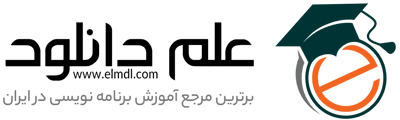
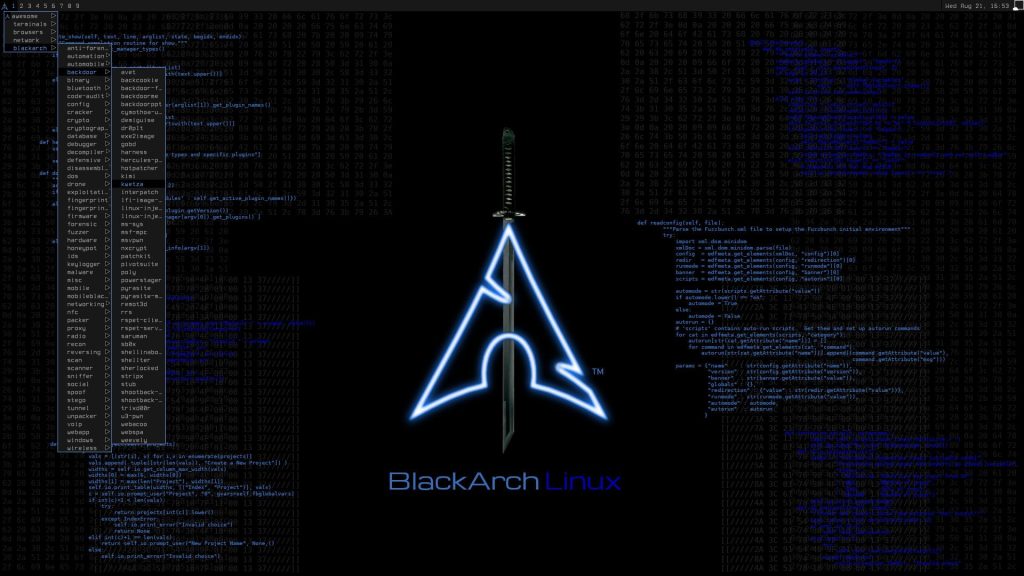
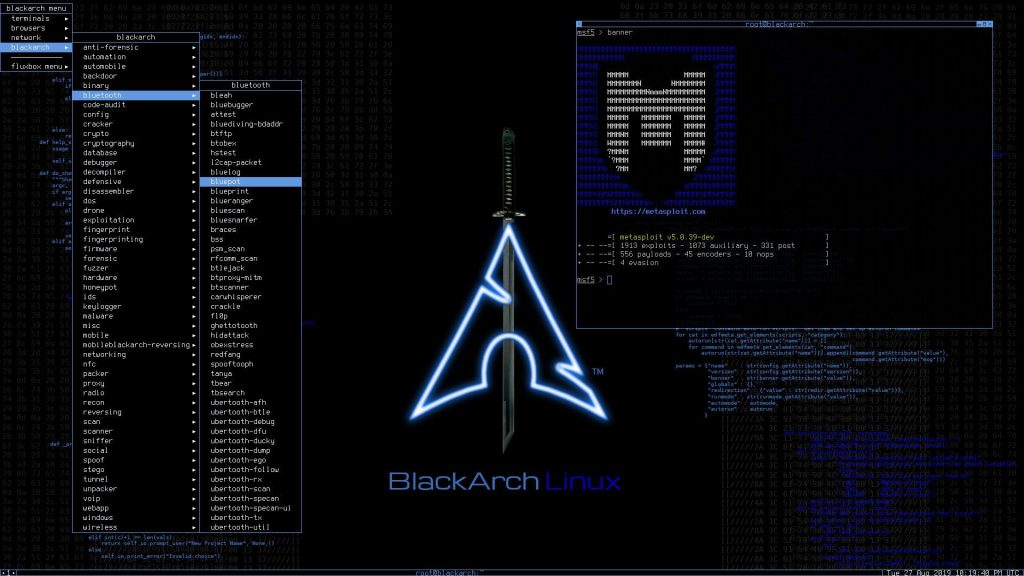
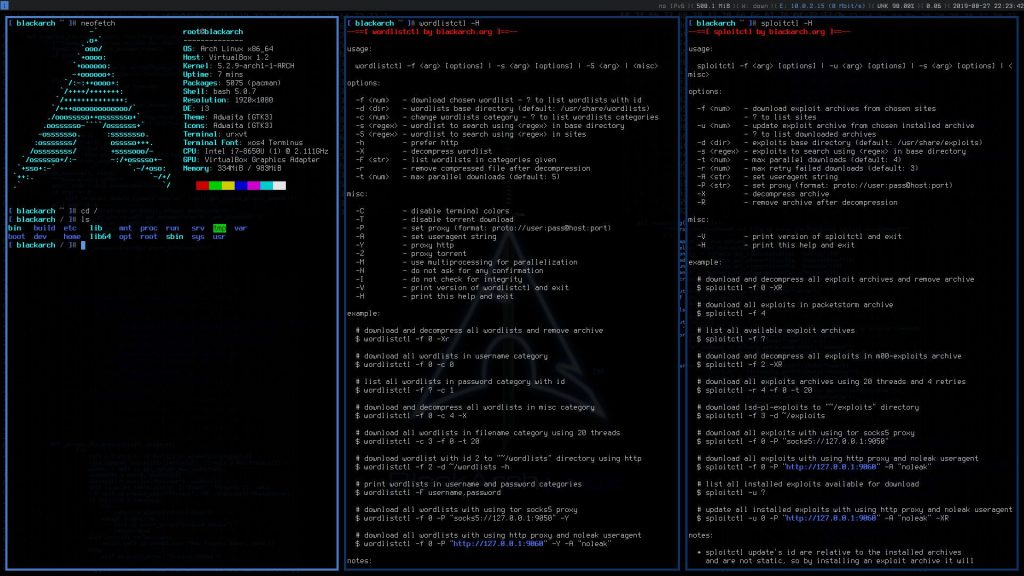
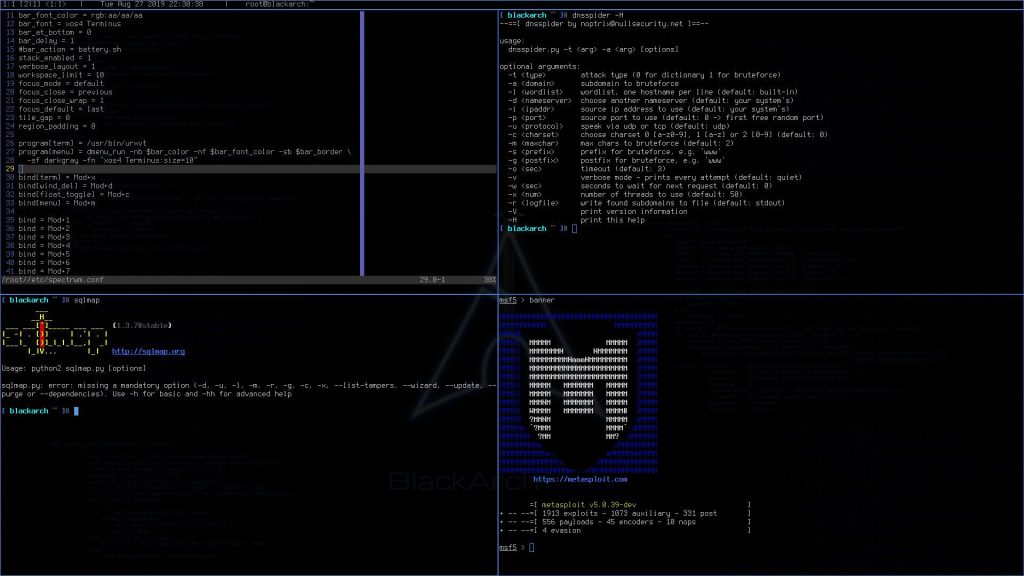
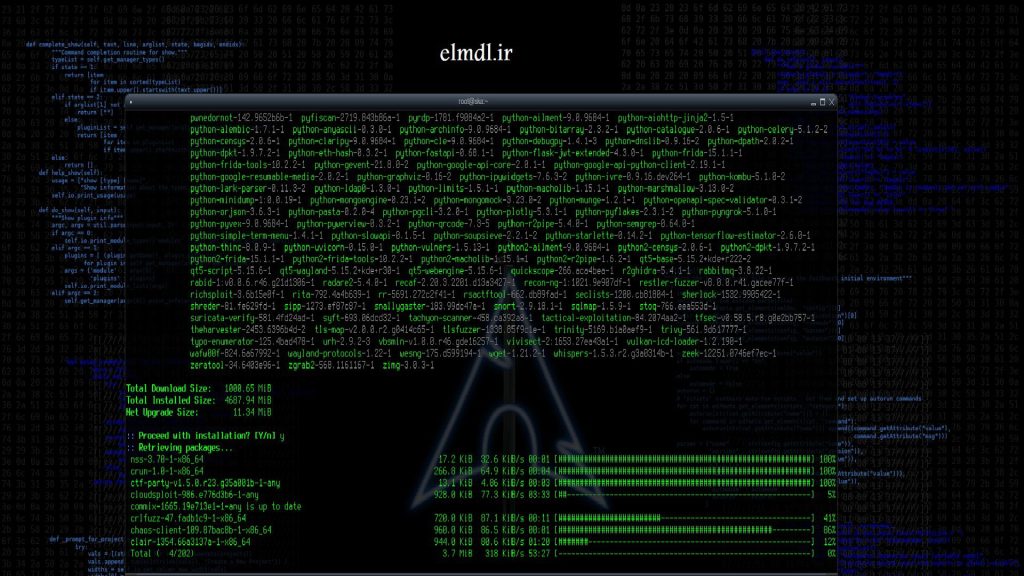
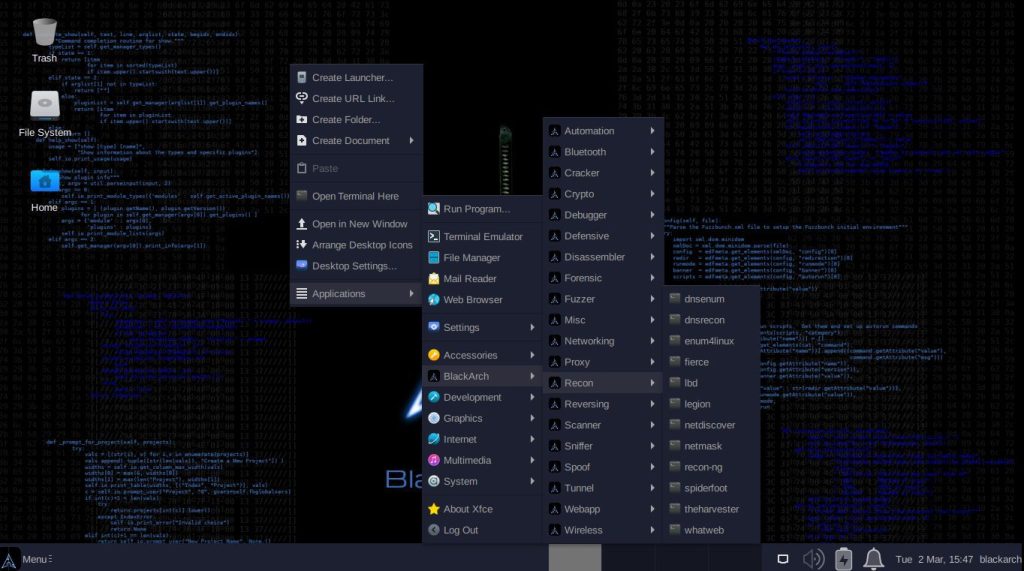
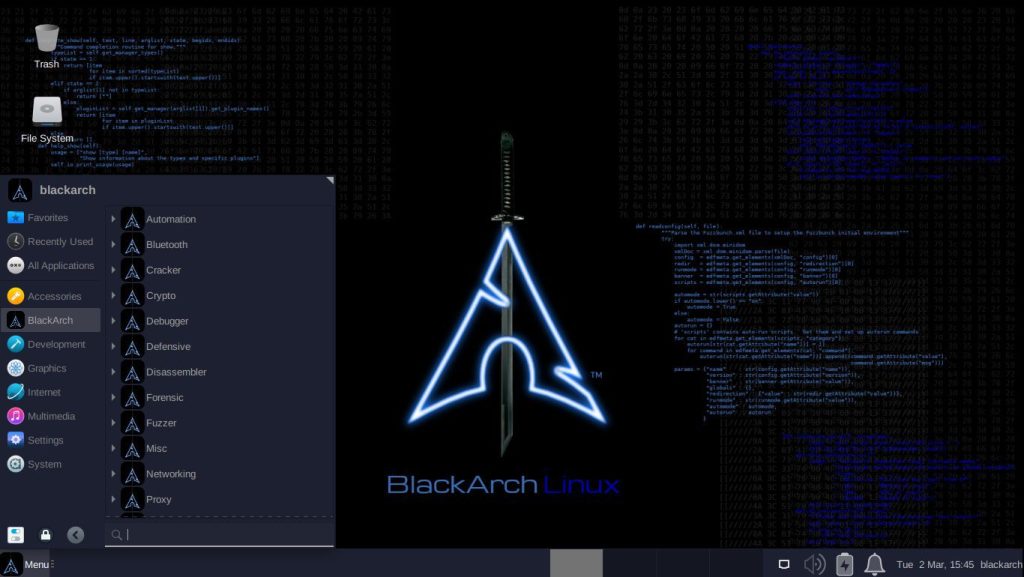
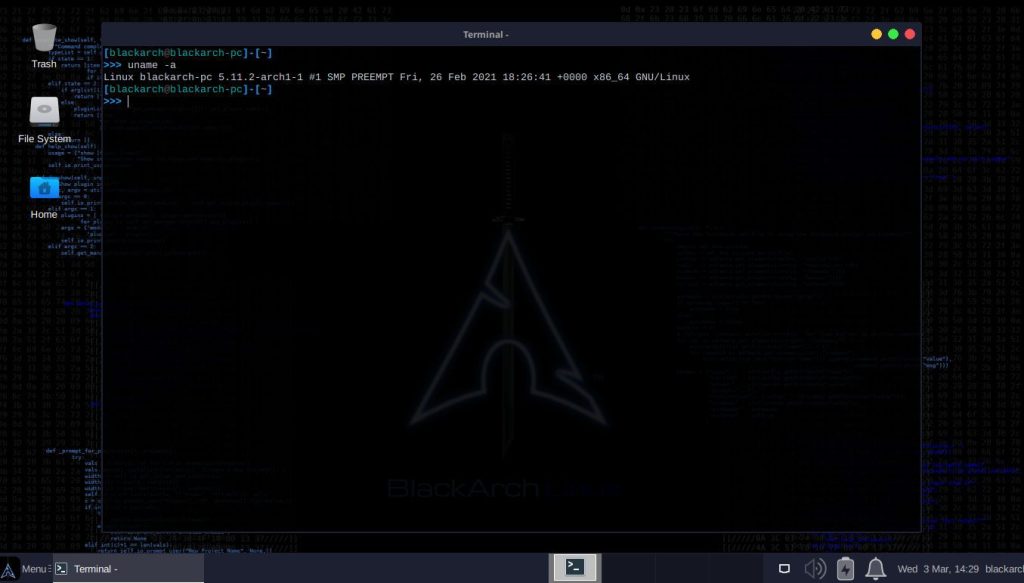













کامل و مفید بود ♥️
ممنون از سایت خوبتون
دمتون گرم کامل نصب شد بدون هیچ مشکل اومد بالا مخصوصا قسمتی که گفتید کانفینگ کردیم مرسییییی ♥️♥️♥️
سلام تشکر بسیار مفید و آموزنده بود ممنون از سایت خوبتون 😘
کامل بود میتونم بگم بدون هیچ سرچ هر مشکل بعد نصب داشتم قبل از اینا ولی با توجه به آموزش که شما دادین نصب با موفقیت تمام شد و کامل بدون هیچ مشکل دارم استفاده میکنم ممنون صالح جان ♥️
بسیار کامل و مفید بود تشکر از شما سایت عالی دارین ♥️
عالی بوددددد مرسی دیگه مشکلم حل شد یعنی هیچ جا هر جا آموزش هاشو نگاه میکردم بعد نصب کلی اخطار و مشکل اینا ولی ایندفعه دقیق مثل همین آموزش رفتم جلو کداشو زدم نصب شد بدون هیچ مشکل
تشکر از سایت خوبتون و آموزش کامل بود 🌺
سلام لطفاً آموزش کار کردن با بلک آرچ هم بزارید ممنون میشم 🙏🙏🙏
سلام خسته نباشد یه سوال این سیستم عامل رو میشه بصورت جدا نصب کرد یا فقط عین لینوکس بک ترک باید روی ماشین مجازی نصب بشه لطفااااا جواب منو بدین خیلی برام مهمه
سلامدوست عزیز,
بله به صورت جدا هم میتونید نصب کنید روی سیستم
با سلام بنده در بخش وارد کردن پسورد گیر کردم و هرچیزی که مینویسم تایپ نمیشود ( روی دکمه های کیبورد میزنم ولی چیزی تایپ نمیشه) ولی اینتر رو که میزنم ازم وریفای میخواد بازم چیزی نمیتونم بنویسم نه عدد نه حرف بعد دوباره اینتر رو میزنم ارور میده که پسورد رو بده ،،،، چه کنم لطفاً کمک کنید
سلام دوست عزیز ،
لطفا چک کنید که زبان صفحه کلید شما روی انگلیسی باشه بعد امتحان کنید مجدد.
با سلام
عالی بود واقعا، کوتاه و کاربردی
کاش آموزش های بیشتری رو نشر میدادین
سپاس از توضیحاتتون
سلام
وقت شما بخیر
بعد از اینکه من پارتیشن بندی رو انجام می دم و دو گزینه بعدی رو y میزنم پسوورد نمیاد
ارور می ده partition x not found and size was not specifid
در صورتی که طبق فرمول شما انجام دادم سایز هم 100 گیگ زدم برای بوت و swap هم هرکدوم 5 گیگ
چیکارش کنم ؟
سلام دوست عزیز،
مراحل نصب را دوباره انجام بدید و طبق آموزش انجام بدید مشکل برطرف خواهد شد.
عالی جامع و کامل دمتون گرم✨❤️🔥
کامل و جامع بود مرسی
باسلام ممنونم از آموزش خوبتون
من تمام مراحل رو بدرستی انجام دادم و تونستم همه ابزار هارو هم نصب کنم
فقط مشکلی که دارم اینه که نمیتونم از حالت فول اسکرین استفاده کنم .
دستور های گفته شده رو زدم و بعدش ریبوت کردم ولی متاستفانه فول اسکرین نیست.
(از VMware استفاده میکنم)
سلام دوست عزیز ،
لطفا هنگام نصب و فعال سازی vm-tools مطمعن شوید اتصال به اینترنت را دارید سپس کد های زیر را مرتب وارد کنید و بعد از وارد کردن کد ها یک بار دستور reboot را وارد کنید تا با راه اندازی مجدد بتوانید از تمام صفحه استفاده کنید .
sudo pacman -S open-vm-tools
systemctl enable vmtoolsd.service
reboot
در غیر این صورت اگر حالت تمام صفحه برای شما فعال نشد مطمعن شوید از جدید ترین ورژن ماشین مجازی vmware استفاده میکنید و یا فقط با کوچک کردن پنجره و مجدد روی بزرگ تر کردن پنجره vmware کلیک کنید مشکل برطرف میشود .
با تشکر علم دانلود
واقعا فوقالعاده بود من یک هفته گیر نصب کردنش بودم کارم نمیشد بیشتر آموزش های تو اینترنت ناقص بود ولی با آموزش شما بالاخره موفق به نصب بلک آرچ شدم تشکر ویژه
سلام و درود دوست عزیز ،
سپاس از شما امیدوارم لذت برده باشین ❤️
داداش دمت گرم ،خدا خیرت بده همه رو کامل گذاشته بودی.ممنون